Содержание
В магазине Google Play есть множество приложений, позволяющих трансляция экрана Android работать на компьютере. Но большинство из них ненадежны, а некоторые из них иногда работают, наполнены всплывающей рекламой и часто являются платными.
Но знаете что: вы можете использовать старый добрый Тимвивер для трансляции экрана Android на ПК и macOS. Это полезно, если вы хотите показать клиенту демоверсию вашего приложения на большом экране или удаленно устранить неполадки на смартфоне вашего родителя.
Прочитайте следующую статью или прокрутите вниз до конца, чтобы посмотреть видео этот .
Зачем использовать TeamViewer для трансляции экрана Android на ПК
В отличие от других приложений для зеркалирования экрана для Android, TeamViewer предлагает –
- Бесплатно и работает на любой платформе.
- Нет водяных знаков и ограничений по времени.
- Работает как по мобильному Интернету, так и по Wi-Fi.
- Защищенное соединение с 256-битным сеансовым кодированием AES.
- Просмотр информации об устройстве
- Постоянный доступ к вашему автоматическому устройству Android
Связанное: 7 приложений для передачи файлов между вашим компьютером и Android без USB
Отображение экрана Android на любом компьютере
Следуйте инструкциям
1. На устройстве Android зайдите в Google Play Store и установите Хост TeamViewer .
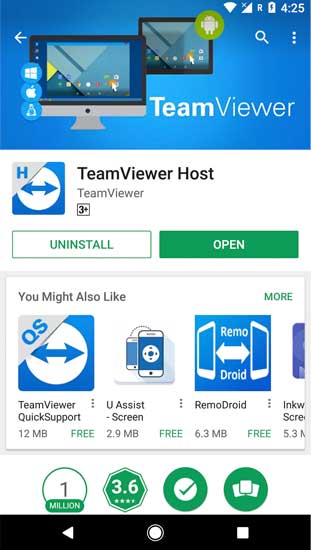
2. После установки войдите или создайте новую учетную запись TeamViewerwer, если у вас ее еще нет. Ваше устройство Android будет добавлено в список устройств TeamViewer, которыми вы сможете легко управлять удаленно.
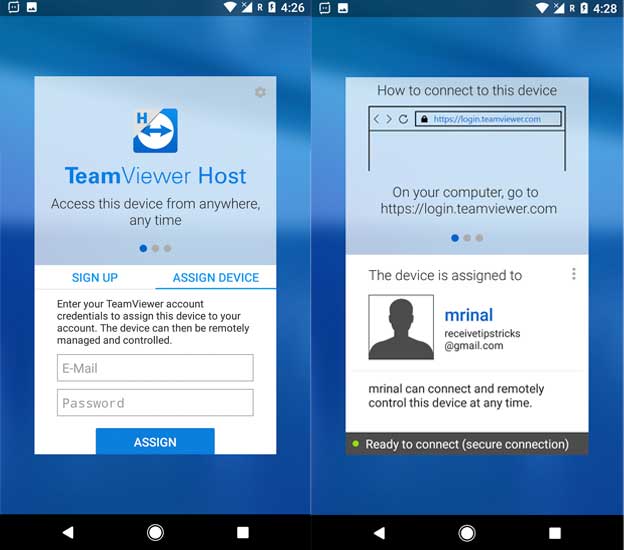
3. Затем подойдите к своему компьютеру (Windows, macOS, Linux, любая другая система) и введите этот адрес в веб-браузере – логин.teamviewer.com . Теперь войдите в ту же учетную запись TeamViewer.
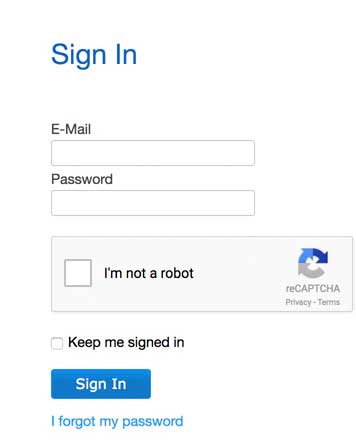
4. Вы найдете свое Android-устройство в списке и нажмите кнопку Подключиться рядом с ним.
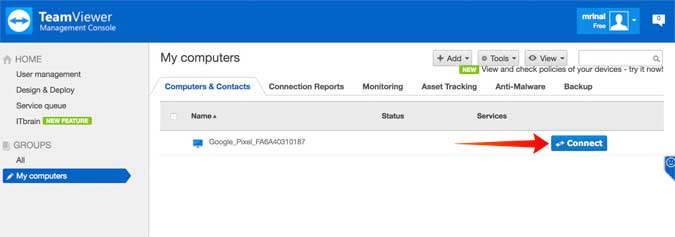
5. Вы увидите всплывающее окно с запросом разрешения на запуск приложения TeamViewer на вашем компьютере. Нажмите ОК. Если на вашем компьютере не установлено приложение Teamviewer, сначала необходимо загрузить его, а затем запустить.
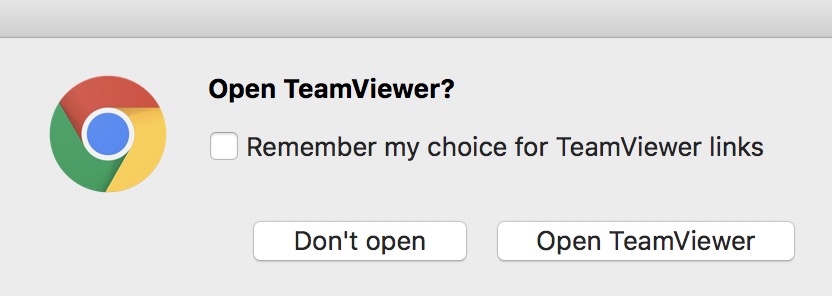
6. Teamviewer откроется в новом окне на вашем компьютере. Но экран Android по-прежнему не отображается.
Поскольку вы впервые используете приложение, вам необходимо предоставить разрешение приложению TeamViewer. Перейдите на свой смартфон Android, и вы увидите всплывающее сообщение: Хост начнет захватывать все, что отображается на вашем экране.
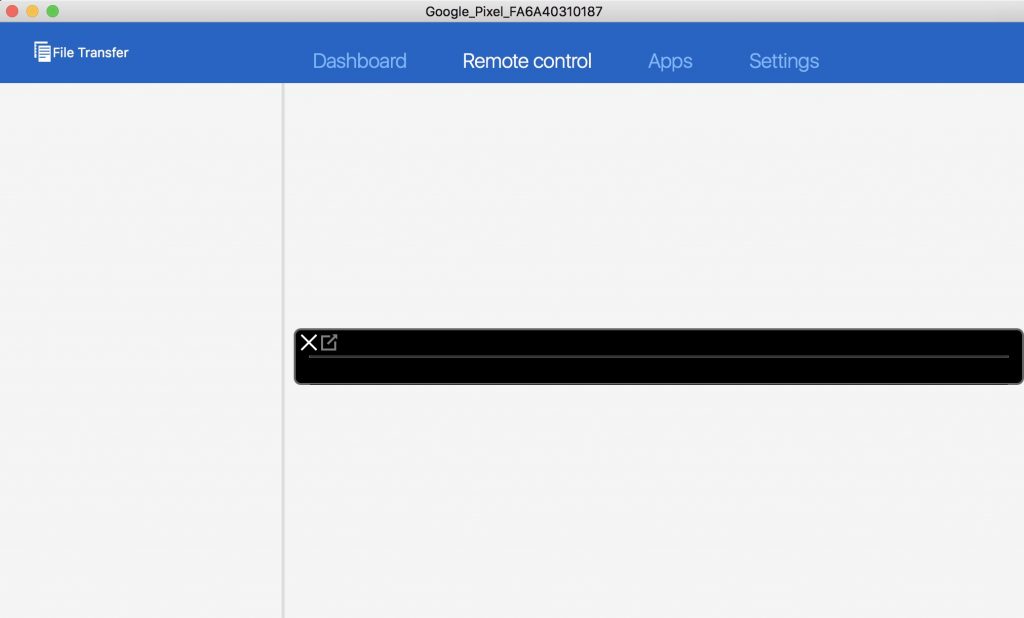
Чтобы продолжить, нажмите Начать сейчас. Если вы хотите иметь постоянный доступ к своему автоматическому устройству Android, установите небольшой флажок Больше не показывать.
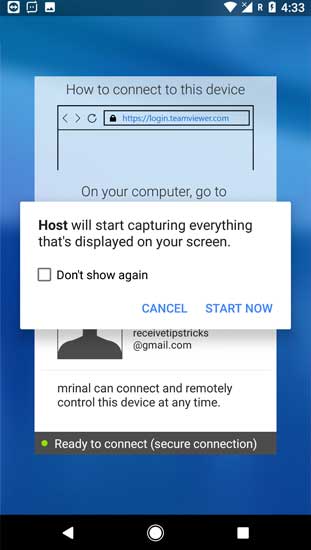
7. Вот и все: теперь вы можете транслировать экран Android на компьютер.
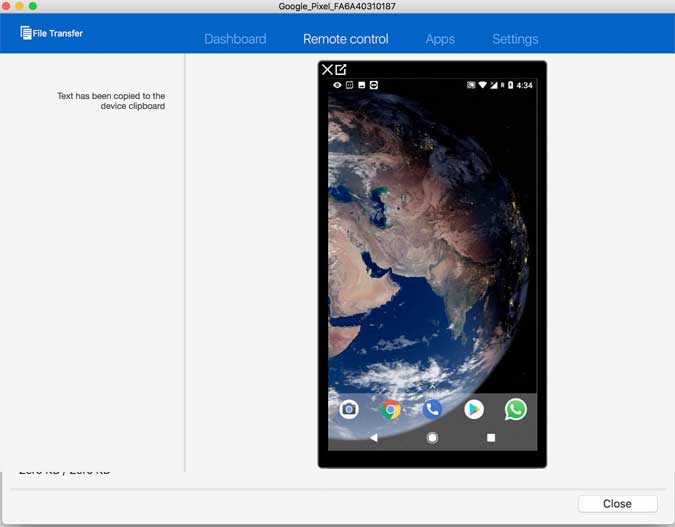
Чтобы вывести экран Android из окна приложения TeamViewer и перейти к новому видео, нажмите на маленькое поле со значком стрелки вверху.
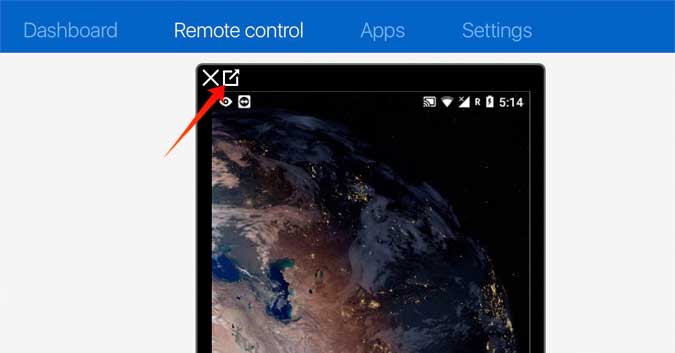
Другие возможности Teamviewer на Android
Помимо демонстрации экрана в реальном времени с вашего Android на компьютер, с помощью приложения Teamviewer Host вы можете делать еще несколько вещей.
Общий буфер обмена : универсальный буфер обмена поддерживает Teamview. Если вы скопируете текст на свой компьютер, он также автоматически скопируется в буфер обмена Android.
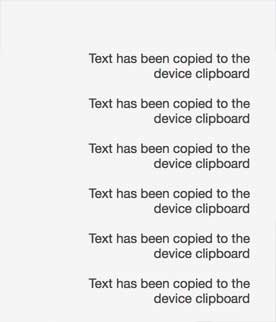
Удаление приложений. В разделе «Приложения» можно быстро удалить приложения, однако пользователю придется подтвердить это на своем устройстве Android.
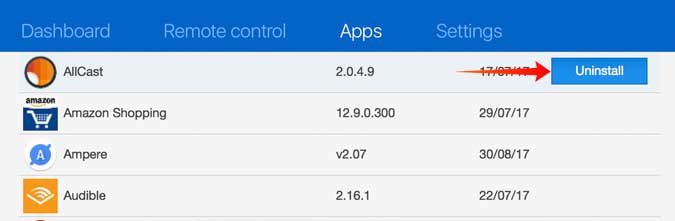
Удаленное управление. Хотя вы не можете фактически управлять своим смартфоном Android со своего компьютера, вы можете руководить другим человеком. Например, если вы нажмете на определенную часть экрана Android в приложении Teamviewer на компьютере, на телефоне Android отобразится жест руки, тем самым помогая пользователю Android решить проблему. Это полезно, если вы устраняете неполадки на родительском смартфоне.
Передача файлов. TeamViewer поддерживает FTP, что означает, что вы можете передавать файлы с компьютера на Android и обратно.
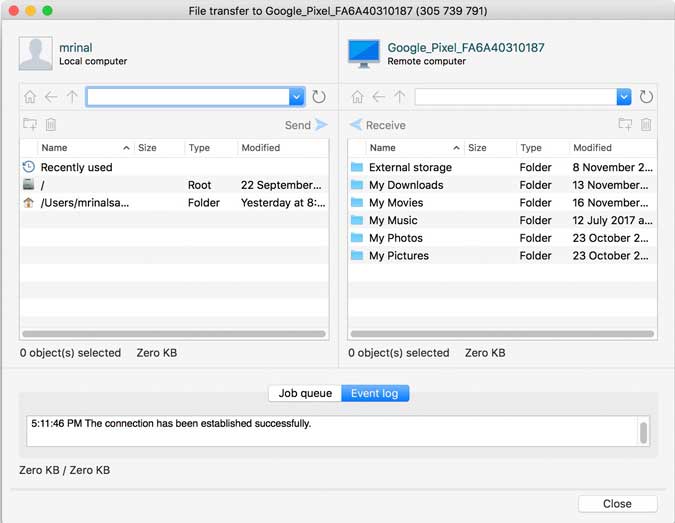
Подведение итогов: зеркальное отображение экрана Android
Во время тестирования я проигрывал видео с YouTube на своем Android, и TeamViewer смог транслировать его на большой экран практически без задержек и значительных пропаданий кадров. Однако он может только зеркально отображать экран Android, но не передает звук.
Одна важная вещь, о которой следует помнить: если вы предоставите автоматический доступ, другая сторона сможет видеть все, что вы делаете на вашем Android. Это означает, что если вы откроете банковское приложение на своем Andoird или отправите конфиденциальное электронное письмо, другой человек сможет увидеть это на виду. Да, вы по-прежнему будете получать уведомления о том, что TeamViewer включен, но если у вас уже слишком много уведомлений, их можно легко смешать.
В целом во время моего тестирования Teamviewer работал нормально и имел все необходимые функции бесплатно. Однако зеркалирование экрана может быть опасным, если вы не будете осторожны с тем, с кем делитесь данными, поэтому будьте осторожны при использовании этих приложений.
Видео: трансляция экрана Android на любой компьютер с помощью TeamViewer
Читайте также: Как получить доступ к файлам вашего компьютера из любого места с помощью TeamViewer
